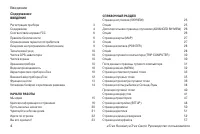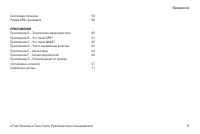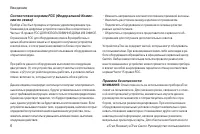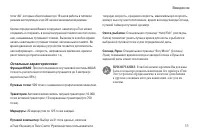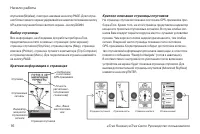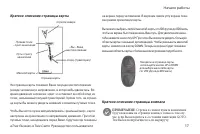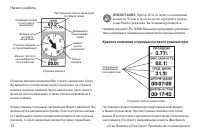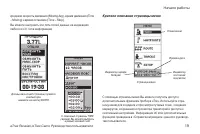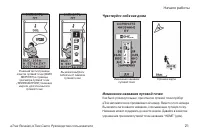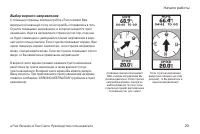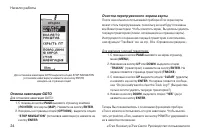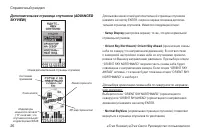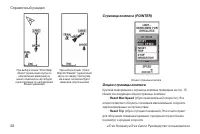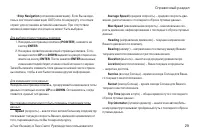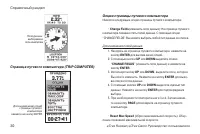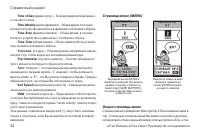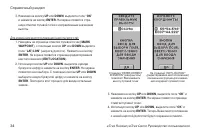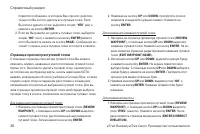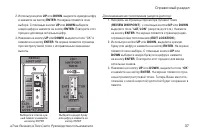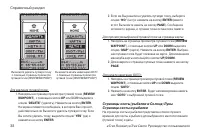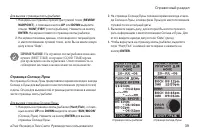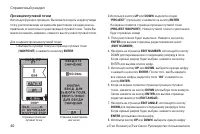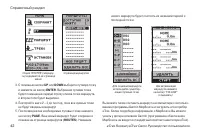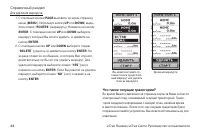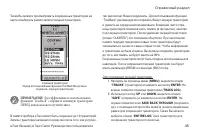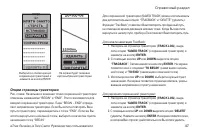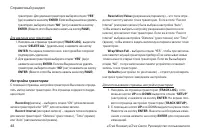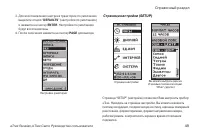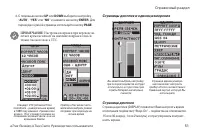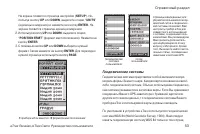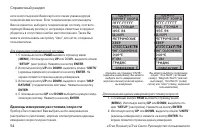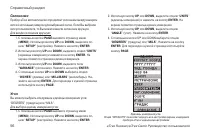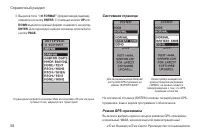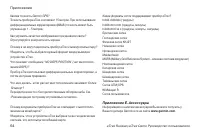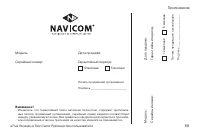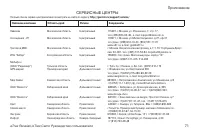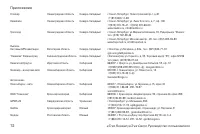Навигаторы Garmin eTrex_Camo_Russian - инструкция пользователя по применению, эксплуатации и установке на русском языке. Мы надеемся, она поможет вам решить возникшие у вас вопросы при эксплуатации техники.
Если остались вопросы, задайте их в комментариях после инструкции.
"Загружаем инструкцию", означает, что нужно подождать пока файл загрузится и можно будет его читать онлайн. Некоторые инструкции очень большие и время их появления зависит от вашей скорости интернета.
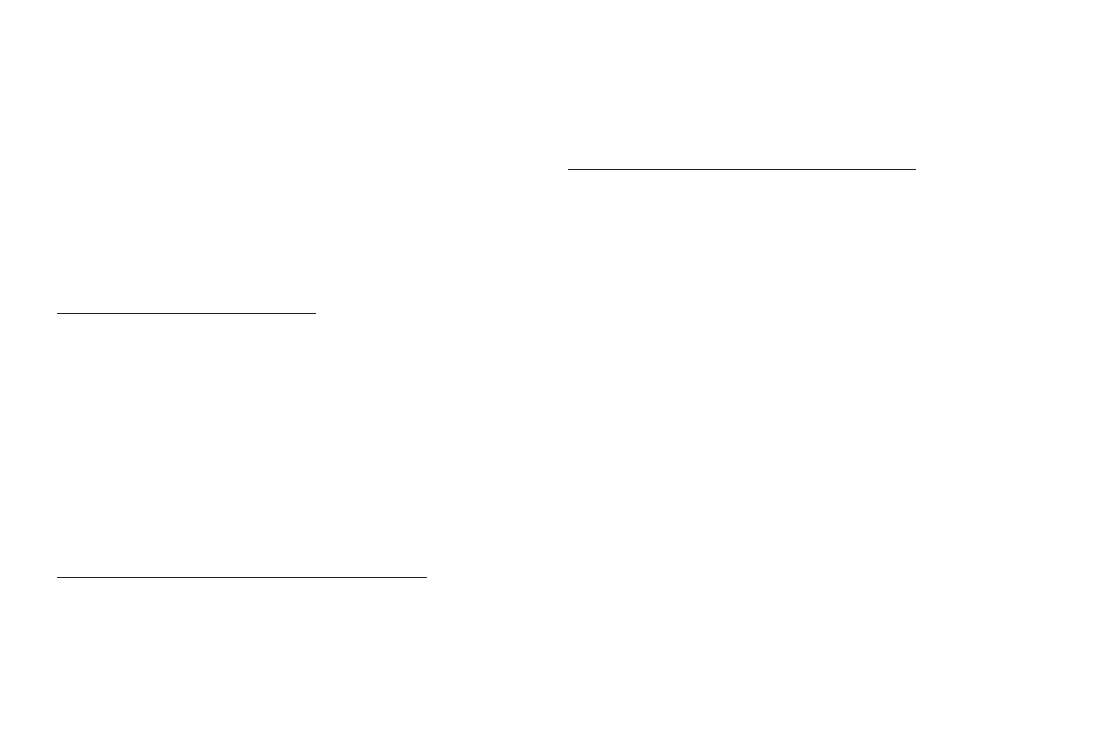
46
eTrex Russian/eTrex Camo Руководство пользователя
Справочный раздел
3. С помощью кнопки
UP
или
DOWN
выберите нужную опцию
и нажмите на кнопку
ENTER
. На экране появится графи-
ческое изображение сохраненной траектории.
4. Используя кнопку
UP
или
DOWN
, выделите поле “
OK
”.
Нажмите на кнопку
ENTER
. Траектория будет сохранена в
памяти устройства и показана в списке “
SAVED TRACKS
”
(сохраненные траектории) на странице траектории (
TRACK
LOG
).
Для удаления текущей траектории:
1. Находясь на странице меню (
MENU
), выделите опцию
“
TRACKS
” (траектории) и нажмите на кнопку
ENTER
. На
экране появится страница траектории (
TRACK LOG
).
2. Выделите кнопку “
CLEAR
” (удалить) и нажмите на кнопку
ENTER
.
3. На экране появится сообщение, в котором Вас спросят,
действительно ли Вы хотите удалить траекторию. Выде-
лите опцию “
YES
” (да) и нажмите на кнопку
ENTER
для
удаления текущей траектории.
Для просмотра сохраненной траектории на карте:
1. Находясь на странице траектории (
TRACK LOG
), выделите
опцию “
SAVED TRACK
” (сохраненная траектория) и на-
жмите на кнопку
ENTER
. На экране появится графическое
изображение сохраненной траектории.
2. После окончания просмотра траектории выделите поле
“
OK
” и нажмите на кнопку
ENTER
.
Изменение названия сохраненной траектории:
1. Находясь на странице меню (
MENU
), выделите опцию
“
TRACKS
” (траектории) и нажмите на кнопку
ENTER
. На
экране появится страница траектории (
TRACK LOG
).
2. Выделите нужную сохраненную траекторию и нажми-
те на кнопку
ENTER
. Сохраненная траектория будет
показана на карте. В верхней части карты Вы увидите
название, которое было присвоено траектории автома-
тически.
3. С помощью кнопки
UP
или
DOWN
выделите название и
нажмите на кнопку
ENTER
. На экране появится страни-
ца редактирования названия траектории (
EDIT TRACK
NAME
).
4. Находясь на странице редактирования названия траек-
тории (
EDIT TRACK NAME
), нажмите на кнопку
DOWN
для перемещения курсора к следующей позиции в поле
названия. Выбрав нужную позицию, нажмите на кнопку
ENTER
для вызова списка букв и цифр.
5. Используя кнопку
UP
или
DOWN
, выберите нужный
символ и нажмите на кнопку
ENTER
. После того, как ввод
названия будет завершен, выделите поле “
OK
” и нажмите
на кнопку
ENTER
.
Содержание
- 3 ВВЕДЕНИЕ; Предисловие; Подключитесь к нашему сайту (
- 5 ПРИЛОЖЕНИЯ
- 6 ВНИМАНИЕ; : Ответственность за использование прибора eTrex
- 8 : Данный продукт, его упаковка и компоненты; Ограниченная гарантия потребителя
- 11 Функция WAAS; : При использовании спутниковой системы WAAS; Путевые точки; : 500 точек с названием и графическим символом.; Траектории; ПРИМЕЧАНИЕ; : В любой момент времени Вы должны
- 13 Кнопка PAGE
- 14 Кольцо
- 15 НАЧАЛО РАБОТЫ; Начало работы; Подсветка и контрастность; Перед тем, как Вы сможете
- 16 Краткая информация о страницах
- 17 : Стрелка и символ пункта назначения
- 18 : Прибор eTrex не является магнитным
- 20 Для изменения часового пояса:; Создание путевой точки; Для отметки путевой точки:
- 22 Для изменения названия путевой точки:
- 24 Для остановки навигации GOTO выделите опцию STOP NAVIGATION; Отмена навигации GOTO; Для остановки навигации GOTO:; Очистка перегруженного экрана карты; Для удаления текущей траектории:
- 25 Справочный раздел; Опции страницы спутников; СПРАВОЧНЫЙ РАЗДЕЛ
- 26 Setup Display; вернуться к странице спутников по умолчанию.
- 27 Для выбора нормальной страницы спутников:
- 28 Reset Max Speed
- 29 Для выбора опции страницы компаса:
- 30 Для изменения полей данных:
- 35 Для выбора путевой точки:; Страница путевых точек
- 36 Для изменения символа путевой точки:
- 38 Для удаления путевой точки:; Вы можете начать навигацию GOTO
- 39 Страница охоты/рыбалки
- 40 Для создания проекции путевой точки:; Страница редактирова-
- 41 Для создания маршрута:
- 42 UP
- 43 Для активизации маршрута:; Редактирование маршрута; Для добавления путевой точки в маршрут:
- 44 Для удаления маршрута:; Что такое текущая траектория?; Вы можете вставить пу-
- 45 : Для эффективного использования; Для сохранения текущей траектории:; Страница траектории
- 47 Для начала навигации TracBack:; Выберите в списке нужную
- 48 Для удаления всех траекторий:; Настройка траектории; Для использования страницы настройки траектории:
- 49 Для восстановления настроек траектории по умолчанию; DEFAULTS; и нажмите на кнопку; ENTER; . Настройки по умолчанию; PAGE
- 50 Для изменения формата времени:; Часовой пояс
- 51 : Настройка поправки при переходе на
- 52 Для изменения времени отключения подсветки:; Страница единиц измерения; Для изменения формата местоположения:
- 54 Для изменения геодезической системы:; Единицы измерения расстояния/скорости; Для изменения единиц измерения расстояния/скорости:; Вы можете выбрать следующие
- 55 Для изменения формата направления севера:
- 56 Для ввода склонения вручную:; Угол; Для выбора единиц измерения угла:; Единицы измерения угла.
- 58 нажмите на кнопку; или; DOWN; выделите нужный формат и нажмите на кнопку; . Для перехода к нужной странице используйте; Системная страница
- 59 Для выбора рабочего режима:; Язык
- 60 Приложение; Приложение А. Технические характеристики; Физические характеристики
- 63 Почему прибор eTrex не включается?
- 64 Какова точность Garmin GPS?; Приложение Е. Аксессуары
- 65 Адаптер прикуривателя; . Позволяет подключать прибор eTrex к; Компьютерный интерфейсный кабель; Другое
- 67 А. Если Вы используете прибор eTrex в закрытом помещении:
- 69 месяцев; месяцев
- 70 любого происхождения,; Гарантийное обслуживание производится по адресу:
- 71 Название компании; СЕРВИСНЫЕ ЦЕНТРЫ